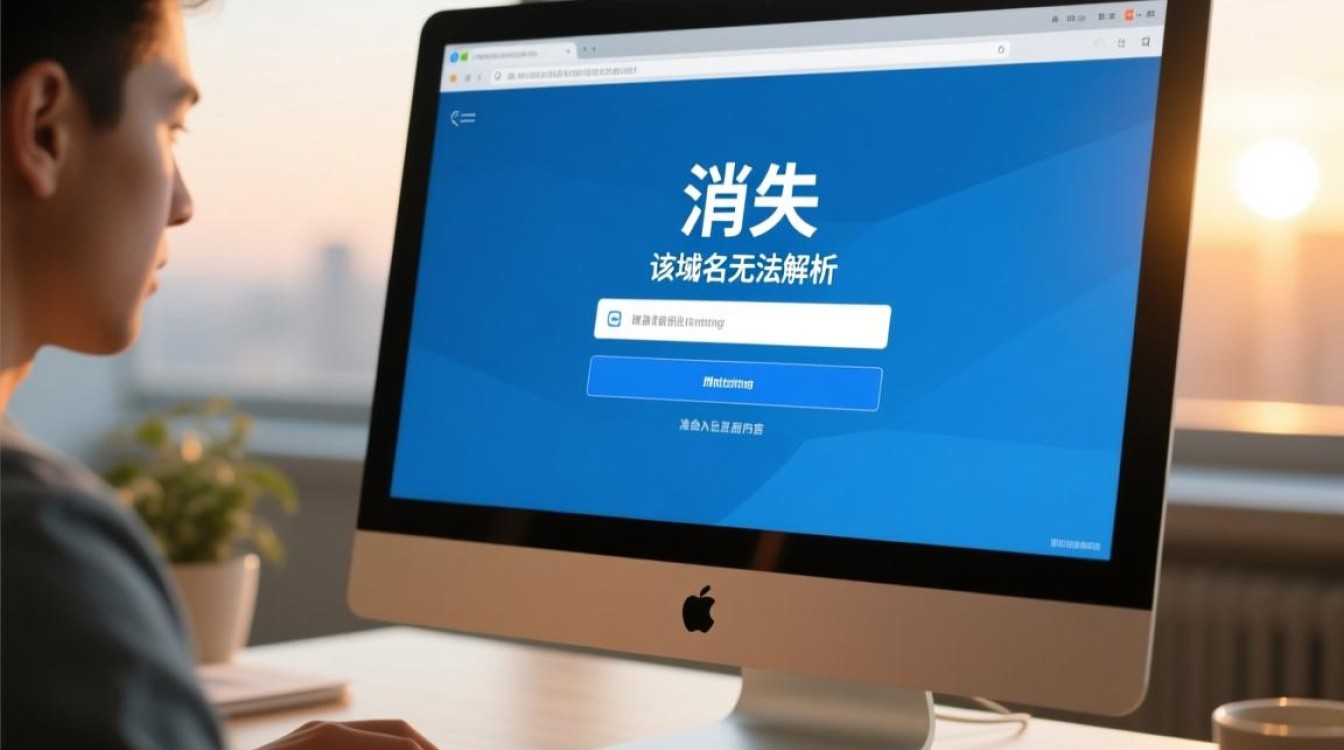在 Linux 系统中,修改键盘配置是一项常见且实用的操作,无论是为了适应特殊输入需求、修复按键失灵,还是提升打字效率,掌握键盘修改方法都能带来更好的使用体验,本文将从基础配置文件修改、图形界面工具使用、高级定制技巧以及常见问题解决等方面,详细介绍 Linux 系统下键盘修改的完整流程。

基础配置文件修改:直接编辑核心设置
Linux 系统的键盘配置主要通过 /etc/X11/xorg.conf、/etc/default/keyboard 等文件实现,/etc/default/keyboard 是最常用的系统级配置文件,适用于大多数发行版。
查看/修改键盘模型与布局
以 Ubuntu/Debian 为例,使用 cat 命令查看当前键盘配置:
cat /etc/default/keyboard ``` 通常包含以下参数: - `XKBLAYOUT`:键盘布局(如 `us`、`gb`、`cn`) - `XKBOPTIONS`:额外选项(如 `caps:swapescape`、`ctrl:swap_lctl_lshift`) - `XKBVARIANT`:布局变体(如 `dvorak`、`colemak`) 修改时需使用 `sudo` 权限,例如将键盘布局切换为美式并开启大写键与 Esc 键互换: ```bash sudo nano /etc/default/keyboard
修改参数为:
XKBLAYOUT="us"
XKBOPTIONS="caps:swapescape"
XKBVARIANT="" 保存后执行 sudo systemctl reboot 重启生效。
通过 localectl 命令动态配置
对于支持 systemd 的系统(如 Ubuntu 16.04+、CentOS 7+),可使用 localectl 命令实时修改键盘配置,无需重启:
# 查看当前键盘设置 localectl status # 设置键盘布局为美式,变体为 Colemak localectl set-x11-keymap us colemak # 添加额外选项(如右 Ctrl 替代 Alt 键) localectl set-x11-keymap us "" "" ctrl:swap_ralt_rctrl
该命令会自动更新 /etc/X11/xorg.conf.d/00-keyboard.conf 文件,优先级高于手动编辑的配置文件。
图形界面工具:可视化修改键盘配置
对于不习惯命令行的用户,Linux 提供了多种图形化工具,可直观调整键盘设置。

GNOME 设置(Ubuntu、Fedora 等)
- 打开“设置”→“键盘与鼠标”→“键盘”,在“布局”选项卡中点击“+”添加新布局,或通过“选项”按钮调整按键功能(如 Caps Lock 与 Esc 互换、Ctrl 键位置交换等)。
- 支持快捷键自定义,例如为特定命令绑定组合键(如
Super+Alt+D打开终端)。
KDE 系统设置(Kubuntu、openSUSE 等)
- 进入“系统设置”→“输入设备”→“键盘”,在“布局”标签页中管理键盘布局,点击“配置”按钮可设置“键位转换”(如 Swap Ctrl/Alt)。
- 在“高级”选项中,可调整重复延迟、重复速率等参数,提升打字响应速度。
其他工具
gnome-tweaks:GNOME 桌面的高级设置工具,通过“键盘”标签页可修改 Caps Lock 行为、添加 compose 键等。keyboard-setup(Debian/Ubuntu):轻量级命令行工具,支持交互式修改键盘布局。
常见键盘布局与变体示例
| 布局代码 | 对应语言 | 常见变体 | 用途说明 |
|———-|—————-|——————-|——————————|
| us | 美式英语 | intl(国际版) | 包含欧元符号、附加标点 |
| gb | 英式英语 | extd(扩展版) | 支持 #~ 键位切换 |
| cn | 中文(拼音) | pinyin | 拼音输入法专用布局 |
| dvorak | Dvorak 排版 | – | 优化打字效率,减少手指移动 |
高级定制:通过 xmodmap 与 setxkbmap 实现个性化按键映射
对于更复杂的键盘修改需求(如自定义单键功能、禁用特定按键),可使用 xmodmap 和 setxkbmap 工具。
使用 xmodmap 修改按键映射
xmodmap 通过读取 .Xmodmap 文件(位于用户家目录)重新定义按键。
-
交换 Caps Lock 与 Esc 键:
创建~/.Xmodmap文件,添加内容:clear Lock clear Escape keycode 9 = Caps_Lock keycode 66 = Escape
执行
xmodmap ~/.Xmodmap生效,或添加到~/.xprofile实现开机自启。 -
禁用 Win 键:
在.Xmodmap中添加:keycode 133 = NoSymbol keycode 134 = NoSymbol
使用 setxkbmap 动态调整布局
setxkbmap 支持实时修改键盘布局和选项,

# 临时切换为 Dvorak 布局 setxkbmap dvorak # 添加“按两次 Caps Lock 切换布局”选项 setxkbmap -option "grp:caps_toggle" -layout "us,fr"
该命令适合临时测试,若需永久生效,可将命令写入 ~/.xprofile 或 /etc/profile.d/custom.sh。
常见问题与解决方案
-
修改后不生效
- 检查配置文件权限(
/etc/default/keyboard需 root 权限编辑)。 - 确认是否使用 Wayland 显示服务器(部分工具如
xmodmap不兼容 Wayland,需改用input-remapper)。 - 重启 X11 服务(
sudo systemctl restart display-manager)或系统。
- 检查配置文件权限(
-
按键冲突(如 Ctrl 与 Alt 失灵)
- 使用
xev工具检测按键 keycode:xev | grep -i key
- 通过
xmodmap重新映射冲突按键,或调整XKBOPTIONS中的选项(如ctrl:swap_lctl_lalt)。
- 使用
-
笔记本电脑特殊按键(如音量调节)失效
- 安装
acpi工具检测按键事件:sudo apt install acpi acpi_listen
- 使用
xbindkeys或keyd(现代键盘守护进程)自定义功能,# 安装 keyd sudo apt install keyd # 编辑 /etc/keyd/default.conf [main] capslock = esc
重启
keyd服务:sudo systemctl restart keyd。
- 安装
Linux 系统下的键盘修改灵活多样,从简单的配置文件调整到高级的按键映射,用户可根据需求选择合适的方法,无论是通过命令行工具实现精准控制,还是借助图形界面完成快速设置,掌握这些技巧都能显著提升操作体验,对于开发者或高级用户,进一步探索 libinput、input-utils 等工具,还可实现更底层的键盘硬件控制,充分发挥 Linux 系统的可定制性优势。